Har du nogensinde haft et sådant spørgsmål, at din video afspilles på Windows Movie Maker har der ingen lyd? Det kan virkelig irriteres. Må ikke bekymre dig om dette spørgsmål mere. I dag forklarer vi grundene til, at Windows Movie Maker ikke har nogen lyd. Når du har kendt årsagerne, lærer vi dig, hvordan du fikserer Windows Movie Maker uden lyd. Bare fortsæt med at læse og få det, du har brug for fra denne artikel.

Windows Movie Maker Ingen lyd
Den åbenlyse grund til din Windows Movie Maker-lyd er ikke, at der ikke er nogen lyd på den importerede video. Så først og fremmest skal du sikre dig, om den originale video har lyd eller ej.
Hvis den originale video har lyd, og du har den nyeste version af Windows Movie Maker, skal du overveje følgende grund. Windows Movie Maker ingen lyd betyder, at lyd- og videofilerne ikke kan synkroniseres på samme tid, så der vises en sådan fejl. Når du står over for en sådan situation, skal du se på det filformat, din video er, og derefter bekræfte, om den er kompatibel med din afspiller eller ej.
Hvis det ikke er kompatibelt med Windows Movie Maker, skal det være den vigtigste årsag til, at Windows Movie Maker ikke har nogen lyd.
Desuden fører de sekvenser, der leveres med forskellige tidskoder, også lydproblemerne i Windows Movie Maker. Når du indstiller outputvideoen med fejlagtig tidsskala ved en fejl under din redigeringsproces, vil sekvenserne muligvis ikke gøre din Windows Movie Maker nogen lyd.
Sørg derfor for, at du indstiller den rigtige tidsskala, når du rediger din video. Billedhastigheder kan også påvirke lydproblemet i Windows Movie Maker. Hvis billedhastighederne er forkerte, skal du vide, at det er umuligt, at din video har lyd. Derfor skal du være omhyggelig, når du indstiller billedhastigheden såvel som tidsskalaen.
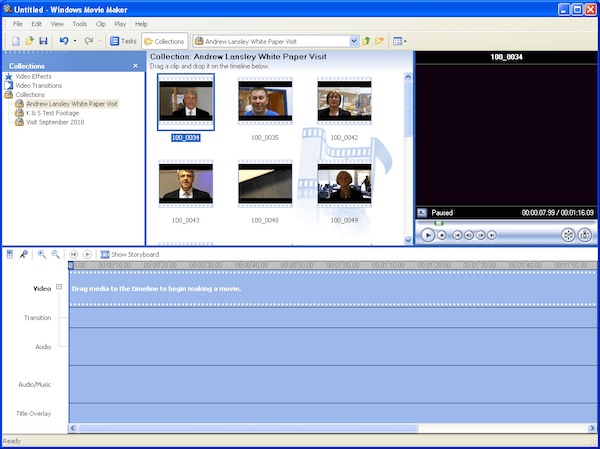
Efter at have kendt årsagerne til Windows Movie Maker ingen lyd, kan du nu løse lydproblemet i henhold til de årsager, du kender. Følgende er brugbare løsninger, du kan bruge til reference.
Hvis din video ikke har noget problem, men Windows Movie Maker heller ikke har nogen lyd, kan du kontrollere din enhed først. Sørg for, at lyden kan høres med denne enhed, og at lyddriverne er godt installeret. Nogle gange er dine lyddrev allerede installeret, men de er forældede, så de ikke kan afspille dine filer. For at løse dette problem skal du bare opdatere dine lyddrev til den nyeste version og prøve at afspille din video igen.
Der er ingen lyd i Windows Movie Maker, når du ikke gemte din video i et kompatibelt format. Hvis årsagen til, at Windows Movie Maker ikke er nogen lyd, er det, er der en nem måde at løse dette spørgsmål. Lige konverter din video i et kompatibelt format, der understøttes af Windows Movie Maker. Du kan se på lydformaterne, der kan fungere godt med producenten og derefter konvertere din video til et af disse kompatible formater. Det er en pålidelig måde, du kan løse dette problem på.
Hvis du stadig ikke kan løse problemet med Windows Movie Maker ingen lyd efter at have prøvet ovenstående metoder, kan du søge et alternativt program til at hjælpe dig. Der er alle slags forskellige tredjepartsprogrammer, du kan vælge at i stedet Windows Movie Maker. Og de fleste af dem kan afspille din video, som afvises af Windows Movie Maker med lyd let. Og det er den mest bekvemme måde at løse Windows Movie Maker ingen lyd på.
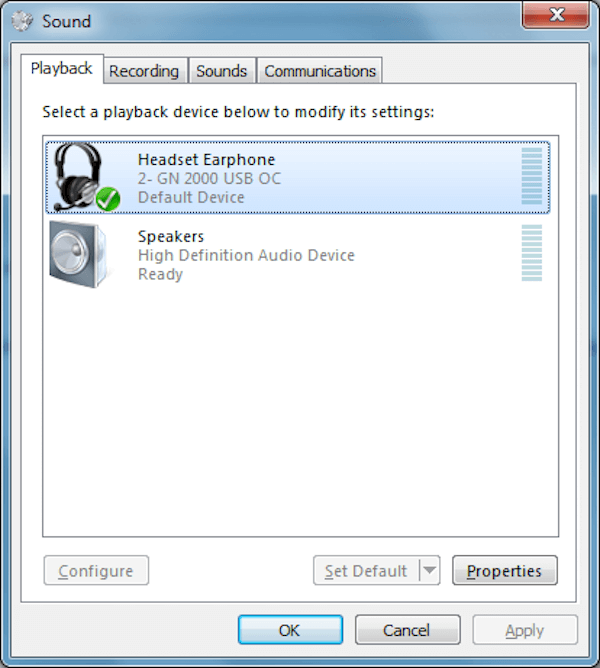
Som vi nævnt ovenfor, kan du vælge et alternativ for at undgå, at Windows Movie Maker ikke har nogen lyd. Og her vil vi gerne anbefale det bedste alternativ af Windows Movie Maker til dig. Aiseesoft Video Converter Ultimate er et vidunderligt værktøj, der tilbyder en fantastisk løsning til at downloade, forbedre, konvertere og redigere dine videoer. I det følgende introducerer vi dette værktøj til dig i detaljer, og du vil helt sikkert bruge det.
Nøglefunktioner i Video Converter Ultimate:
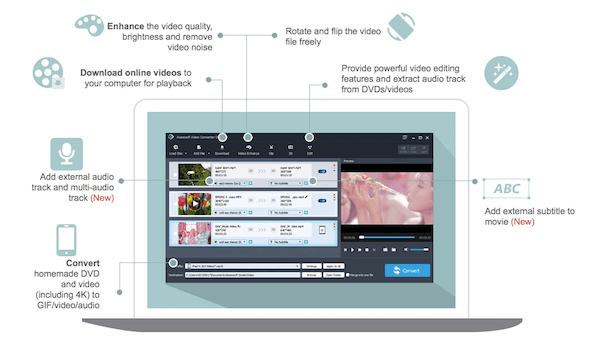
Når du har åbnet Video Convert Ultimate, skal du klikke på "Tilføj fil" for at indlæse den video, du vil konvertere. Klik derefter på "Profil" og vælg det format, du vil konvertere. Når du har valgt destinationen, skal du klikke på "Konverter" for at begynde din konvertering.
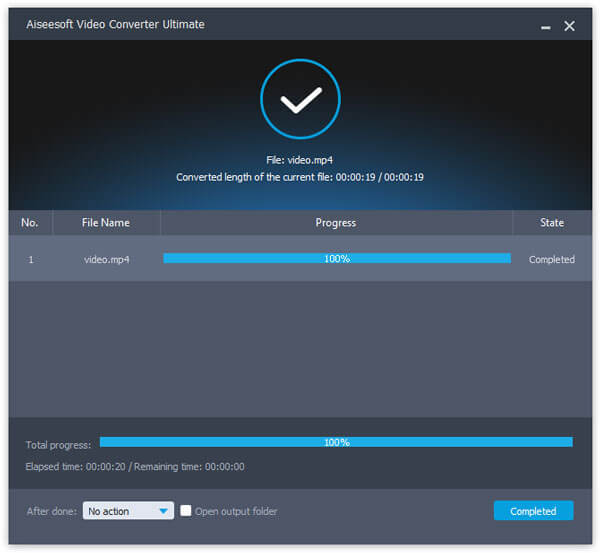
Kopier adressen til den online video, du vil hente, og klik derefter på "Download" i Video Convert Ultimate, URL'en indsættes automatisk. Klik derefter på "Analyser" og vælg den foretrukne løsning, der skal downloades.
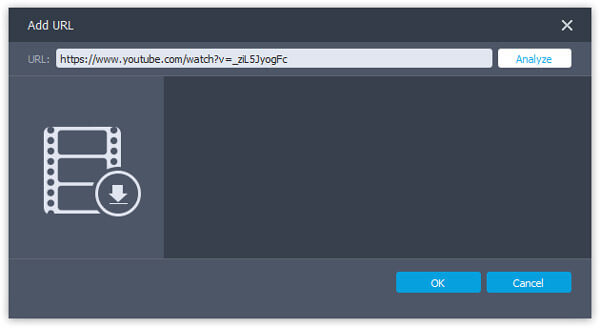
Vælg den video, du vil redigere, og klik derefter på "Rediger" -knappen for at åbne redigeringsgrænsefladen. Her kan du se "Roter", "3D", "Beskæring", "Effekt", "Forbedre" og "Vandmærke". Og rediger nu din video, som du vil.
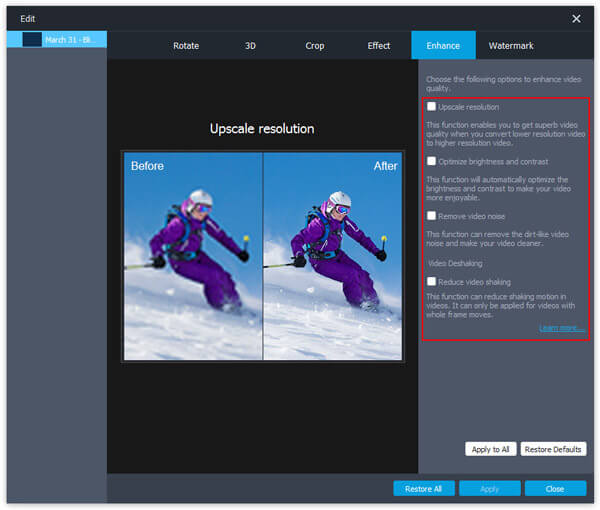
Klik på "Tilføj fil" for at importere den ønskede video, og klik derefter på lydsporindstillingen for at tilføje eller fjerne eksterne lydspor. Hvis du vil tilføje undertekst, skal du klikke på "Tilføj undertekst". Vælg derefter outputformatet, og gem det.
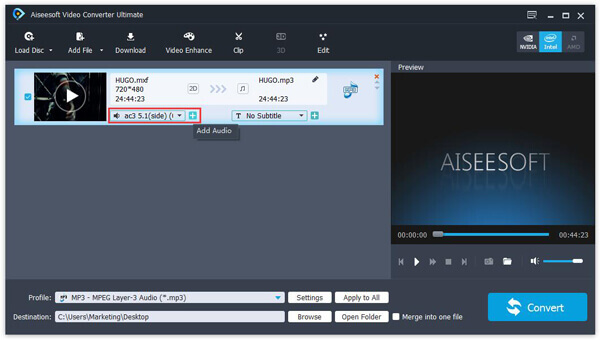
Når din Window Movie Maker ikke har nogen lyd, som du kan nyde din video godt, skal du ikke bekymre dig, bare læs denne artikel for at løse dette problem. I denne artikel fortalte vi dig grundene til, at Windows Movie Maker ikke lyder, og giver dig løsningerne til også at løse problemet. Vi anbefaler også det bedste alternativ for dig at hjælpe dig med at nyde din video. Hvis du kan lide denne artikel, skal du bare dele den med dine venner!